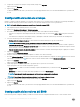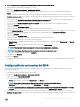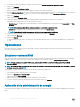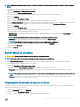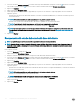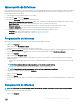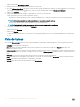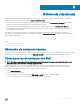Users Guide
NOTA: Las opciones de conguración del BIOS admitidas varían para cada sistema cliente.
1 Inicie las extensiones de administración de Intel vPro OOB.
2 Haga clic en Conguración de cliente > Conguración del BIOS.
3 Haga los cambios que desee en la conguración del BIOS de los sistemas cliente y seleccione la casilla de vericación debajo de
Aplicar.
4 Si desea que la ejecución de la tarea continúe en los sistemas cliente siguientes cuando se produzca un error, seleccione la opción
Continuar en caso de error. De lo contrario, la ejecución de la tarea se detendrá en el primer sistema cliente en el que se encuentre un
error.
5 Seleccione la opción Continuar en caso de que el ajuste de BIOS no esté disponible para continuar con los cambios del BIOS en
caso de que una función particular del BIOS no esté disponible en el sistema cliente.
6 Seleccione la opción Reiniciar después de aplicar los cambios si desea reiniciar después de que se apliquen los cambios.
7 Haga clic en Siguiente.
Aparecerá la pestaña Seleccionar clientes.
8 Busque los sistemas cliente en los que desea aplicar los cambios en el orden de arranque.
9 En la lista Clientes disponibles, seleccione los sistemas cliente que desea administrar y haga clic en el botón para mover los sistemas
seleccionados, o presione el botón para mover todos los clientes Dell detectados a la lista Clientes seleccionados.
10 Haga clic en Siguiente.
Aparecerá la pestaña Programar tarea.
11 Puede elegir aplicar los cambios de inmediato o programar que se ejecuten en otro momento.
Dependiendo del programa, seleccione una de las siguientes opciones:
• Ejecutar ahora: la conguración de ajustes del BIOS se aplica inmediatamente y se muestra el estado En ejecución en la Cola de
tareas.
• Ejecutar en: la conguración de ajustes del BIOS está en espera en la Cola de tareas.
NOTA
: Puede iniciar la Cola de tareas para ver la lista de tareas completadas y pendientes.
NOTA: Si los sistemas cliente Dell no están conectados a la red, vuelva a ejecutar la tarea.
12 Proporcione un nombre a la tarea y haga clic en Siguiente.
Aparece la pestaña Resumen.
13 Haga clic en Finalizar.
Se abrirá la ventana Cola de tareas y, en función de cómo haya programado la tarea, esta comenzará inmediatamente o permanecerá
en cola.
Conguración de contraseñas del BIOS
Esta función le permite administrar las contraseñas del BIOS, establecer contraseñas, eliminar contraseñas o cambiar los requisitos de
longitud de las contraseñas.
1 Inicie la aplicación Dell Command | Intel vPro Out of Band.
2 Haga clic en Conguración de cliente > Contraseñas del BIOS.
Aparecerá la pestaña Contraseñas del BIOS.
3 Seleccione una de las siguientes opciones:
• Eliminar: para eliminar la contraseña del Administrador o del Sistema.
NOTA
: Borre primero la contraseña del Sistema antes de borrar la contraseña del Administrador.
• Establecer: ingrese y conrme la contraseña del Administrador o del Sistema.
NOTA
: Los sistemas cliente se deben reiniciar después de que se establecen las contraseñas de Administrador o Sistema.
• Longitud: puede especicar la longitud mínima y máxima de las contraseñas de Administrador y Sistema.
4 Si desea que la ejecución de la tarea continúe en los sistemas cliente siguientes cuando se produzca un error, seleccione la opción
Continuar en caso de error. De lo contrario, la ejecución de la tarea se detendrá en el primer sistema cliente en el que se encuentre un
error
La aplicación Dell Command | Intel vPro Out Of Band
31